¿Cómo empezar con Commandline PowerShell?
Commandline PowerShell es una herramienta potente que te permite automatizar tareas, solucionar problemas y depurar errores, y mejorar tu control sobre el sistema operativo Windows. Este artículo proporcionará una guía completa para principiantes sobre cómo empezar con Commandline PowerShell.
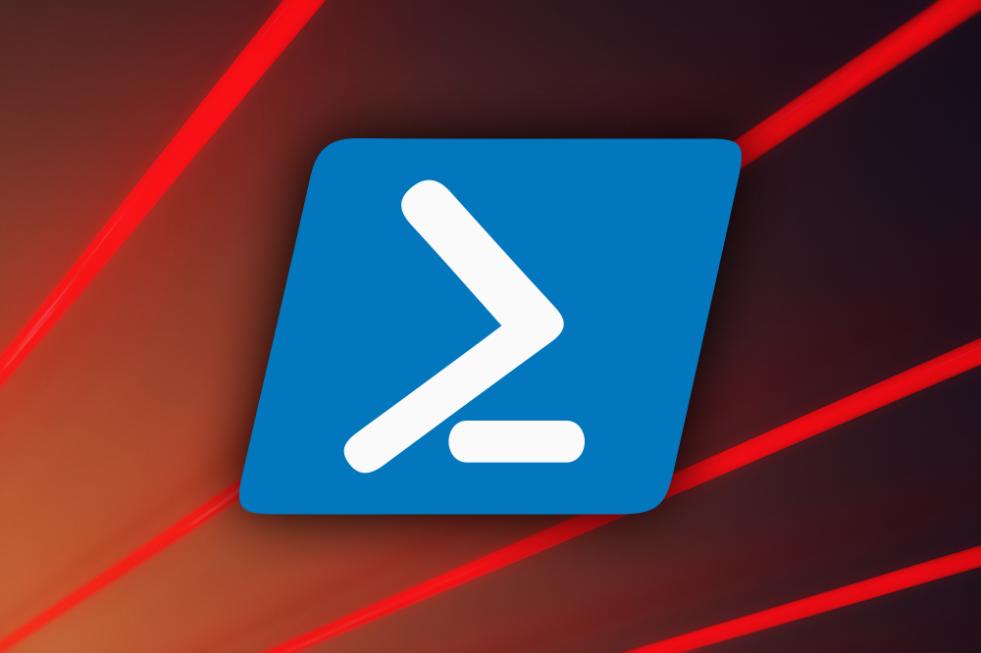
Beneficios De Usar Commandline PowerShell
- Mayor eficiencia: Commandline PowerShell te permite ejecutar comandos de forma rápida y eficaz, ahorrando tiempo y esfuerzo.
- Automatización de tareas: Puedes crear scripts para automatizar tareas repetitivas, liberando tiempo para actividades más complejas.
- Control mejorado: Commandline PowerShell proporciona un control granular sobre varios aspectos del sistema operativo Windows, permitiéndote personalizar y optimizar tu sistema.
- Solución de problemas y depuración: Commandline PowerShell ofrece una gama de comandos y herramientas para solucionar problemas y depurar errores, facilitando la identificación y resolución de problemas.
Requisitos Previos
Requisitos Del Sistema
- Sistema operativo Windows: Commandline PowerShell está disponible para Windows 7 y versiones posteriores.
- PowerShell instalado: Asegúrate de que PowerShell esté instalado en tu sistema. Si no es así, puedes descargarlo e instalarlo desde el sitio web de Microsoft.
Instalación De PowerShell (si Aún No Está Instalado)
- Descargando el instalador de PowerShell: Visita el sitio web de Microsoft y descarga el instalador de PowerShell para tu sistema operativo.
- Ejecutando el instalador: Ejecuta el instalador descargado y sigue las instrucciones en pantalla para completar el proceso de instalación.
Empezando Con Commandline PowerShell
Abriendo Commandline PowerShell
- Usando el menú Inicio: Pulsa la tecla Windows, escribe "PowerShell" y selecciona "Windows PowerShell" en los resultados de la búsqueda.
- Usando el símbolo del sistema: Abre el símbolo del sistema, escribe "powershell" y pulsa Intro.
Comandos Básicos
- Navegando por directorios: Usa el comando "cd" para cambiar de directorio y el comando "dir" para listar el contenido de un directorio.
- Listando archivos y directorios: Usa el comando "dir" con varios modificadores para listar archivos y directorios en diferentes formatos.
- Creando y eliminando archivos y directorios: Usa el comando "new-item" para crear archivos y directorios y el comando "remove-item" para eliminarlos.
- Copiando y moviendo archivos y directorios: Usa los comandos "copy-item" y "move-item" para copiar y mover archivos y directorios, respectivamente.
- Cambiando el nombre de archivos y directorios: Usa el comando "rename-item" para cambiar el nombre de archivos y directorios.
Comandos Intermedios
Trabajando Con Texto
- Redirigiendo la salida: Usa los operadores ">" y ">>" para redirigir la salida a un archivo.
- Encadenando comandos: Usa el carácter de tubería ("|") para enviar la salida de un comando como entrada a otro comando.
- Usando expresiones regulares: Usa expresiones regulares para realizar una potente manipulación de texto y coincidencia de patrones.
Trabajando Con Variables
- Creando y asignando variables: Usa el símbolo "$" para crear variables y asignarles valores.
- Usando variables en comandos: Usa variables en comandos para hacer que tus scripts sean más dinámicos y reutilizables.
Trabajando Con Scripts
- Creando scripts de PowerShell: Usa un editor de texto para crear scripts de PowerShell con la extensión ".ps1".
- Ejecutando scripts de PowerShell: Ejecuta scripts de PowerShell escribiendo su ruta en la ventana de Commandline PowerShell o usando el comando "powershell -file".
Comandos Avanzados
Trabajando Con Módulos
- Importando módulos: Usa el comando "Import-Module" para importar módulos de PowerShell que proporcionan funcionalidad adicional.
- Usando comandos de módulo: Usa los comandos proporcionados por los módulos importados para realizar varias tareas.
Trabajando Con Funciones
- Creando funciones: Usa la palabra clave "function" para crear funciones personalizadas que se pueden reutilizar en tus scripts.
- Usando funciones: Llama a las funciones creadas dentro de tus scripts para realizar tareas específicas.
Trabajando Con Clases
- Creando clases: Usa la palabra clave "class" para crear clases personalizadas que encapsulan datos y comportamiento.
- Usando clases: Crea instancias de las clases creadas y usa sus métodos y propiedades para realizar varias tareas.
Solución De Problemas Y Depuración
Errores Comunes Y Soluciones
Esta sección proporciona una lista de errores comunes que puedes encontrar al usar Commandline PowerShell, junto con sus soluciones.
Uso Del Depurador De PowerShell
El depurador de PowerShell te permite recorrer tus scripts línea por línea, inspeccionar variables e identificar problemas. Esta sección explica cómo usar el depurador de PowerShell para solucionar problemas y depurar tus scripts.
Commandline PowerShell es una herramienta versátil y potente que puede mejorar en gran medida tu productividad y control sobre el sistema operativo Windows. Siguiendo los pasos descritos en este artículo, puedes empezar con Commandline PowerShell y desbloquear todo su potencial. Recuerda practicar regularmente y explorar los vastos recursos disponibles en línea para profundizar tu comprensión y habilidades.
"YesNo

Deja una respuesta